Um die Lizenzinformationen zu sehen, klicken Sie bitte den gewünschten Inhalt an.
Name:
DW06 - AB01 - Schlüsselanhänger 3D-Druck
Schlüsselanhänger im 3D-Druck
Heute wirst du mithilfe des Online-Tools Bockscad3D ein dreidimensionalse Modell eines persönlichen Schlüsselanhängers gestalten, das mit dem 3D-Drucker unserer Schule gedruckt werden kann.
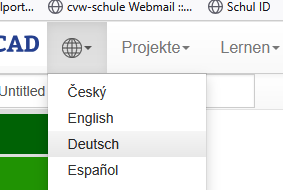
1
Öffne im Browser die Seite blockscad3d.com/editor.
Lasse sie nicht automatisch übersetzen, sondern wähle bei dem Welt-Symbol die Spreache Deutsch, wie rechts gezeigt.
Lasse sie nicht automatisch übersetzen, sondern wähle bei dem Welt-Symbol die Spreache Deutsch, wie rechts gezeigt.
2
Erstelle
- unter
3D-Formen
einen Würfel mit den Maßen x=50, y=20, z=3 - unter
Text
einen 3D-Text deiner Wahl mit der Dicke 5. Gib einen Text deiner Wahl ein und teste die Schriftgröße
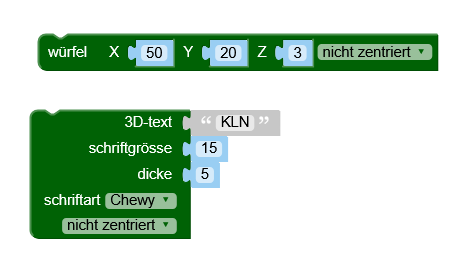
3
Lass das Modell RENDERN
4
Nun muss der Text noch an die richtige Stelle verschoben werden. Unter
Probiere, welche Einstellungen deinen Text an die richtige Stelle bringen (TIPP: die z-Verschiebung sollte 0 sein!)
Transformationenfindest du den Block
verschieben.
Probiere, welche Einstellungen deinen Text an die richtige Stelle bringen (TIPP: die z-Verschiebung sollte 0 sein!)
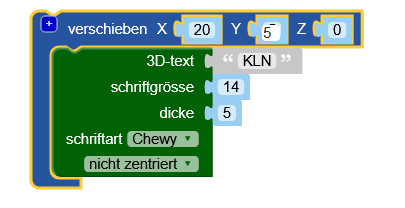
5
Rendern nicht vergessen :-)
Angaben zu den Urhebern und Lizenzbedingungen der einzelnen Bestandteile dieses Dokuments finden Sie unter
https://www.tutory.de/entdecken/dokument/dw06-ab01-schluesselanhaenger-3d-druck
https://www.tutory.de/entdecken/dokument/dw06-ab01-schluesselanhaenger-3d-druck
Name:
DW06 - AB01 - Schlüsselanhänger 3D-Druck
6
Nun muss noch ein Loch für den Schlüsselring in den Anhänger kommen.
- Erzeuge dazu unter 3D-Formen einen Zylinder (z.B. mit Radius 2, Höhe 10) und stelle die Zentrierung ein, das macht es später einfacher.
- Den Zylinder musst du nun an die richtige Stelle verschieben (z.B. x=6, y=10)
- Und der Zylinder muss aus der bisherigen Figur herausgeschnitten werden - das macht man mit
Mengenoperationen->Differenz
Jetzt sollte dein Blockcode etwa so aussehen:
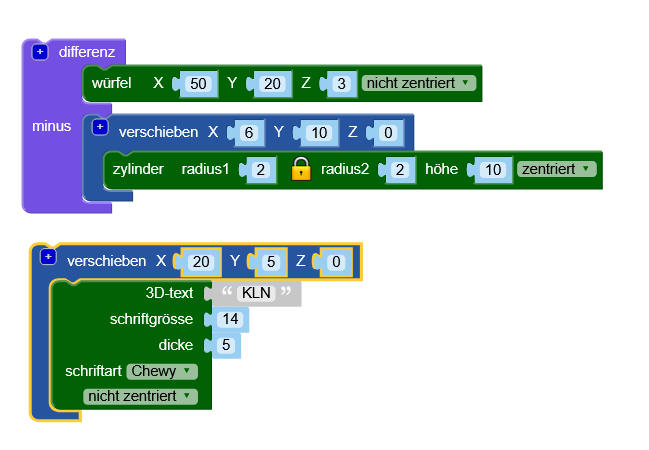
7
Jetzt nur noch
- ein letztes Mal rendern,
- unter
Projekte
die Blöcke auf den eigenen Computer herunterladen - ein STL generieren (ganz unten rechts im Fenster)
Geschafft!
Angaben zu den Urhebern und Lizenzbedingungen der einzelnen Bestandteile dieses Dokuments finden Sie unter
https://www.tutory.de/entdecken/dokument/dw06-ab01-schluesselanhaenger-3d-druck
https://www.tutory.de/entdecken/dokument/dw06-ab01-schluesselanhaenger-3d-druck


